Варианты - "Вход в систему выполнен с временным профилем", или "Не удалось войти систему с выбранным профилем пользователя. Не удалось загрузить профиль.". То же самое можно делать при ошибке "Служба профилей пользователей препятствует входу в систему".
Некогда было редактировать, вся копипаста по проблеме из этих ваших технетов ниже. В большинстве случаев самый годный вариант первый - тут, как говорится, и овцы целы, и волки сыты, а пастух - сам виноват;)
В некоторых случаях при считывании ОС Windows профиля пользователя могут возникать ошибки (например, если попытка входа выполняется в момент, когда антивирусная программа проверяет компьютер). Прежде чем пытаться применить указанные ниже способы, попробуйте перезагрузить компьютер и повторно выполнить вход, используя свою учетную запись. Если перезагрузка компьютера не решает эту проблему, воспользуйтесь указанными ниже способами.
Примечание. Для того чтобы исправить свой профиль пользователя или скопировать данные в новую учетную запись, необходимо войти в систему с учетной записью администратора. Прежде чем приступать к устранению проблемы, войдите в Windows с использованием другой учетной записи с правами администратора или перезагрузите компьютер в безопасном режиме, чтобы войти с использованием встроенной учетной записи администратора. Дополнительные сведения о запуске компьютера в безопасном режиме см. на следующем веб-сайте Майкрософт:
Запуск компьютера в безопасном режиме
Способ 1. Исправление профиля учетной записи пользователя
Чтобы исправить профиль учетной записи пользователя, выполните следующие действия.
Внимание! В данный раздел, описание метода или задачи включены сведения об изменении параметров реестра. Однако их неправильное изменение может привести к возникновению серьезных проблем. Поэтому при выполнении этих действий рекомендуется строго соблюдать инструкции. Чтобы обеспечить дополнительную защиту, создайте резервную копию реестра. В этом случае при возникновении неполадок реестр можно будет восстановить. Дополнительные сведения о создании резервной копии и восстановлении реестра см. в следующей статье базы знаний Майкрософт:
322756 Создание резервной копии и восстановление реестра в Windows Создание резервной копии и восстановление реестра в Windows
- Выберите Пуск, введите regedit в поле Поиск и нажмите клавишу ВВОД.
- В редакторе реестра найдите и выберите следующий подраздел:
HKEY_LOCAL_MACHINE\SOFTWARE\Microsoft\Windows NT\CurrentVersion\ProfileList
- В области навигации найдите папку, которая начинается со строки S-1-5 (ключ SID), за которой следует длинный номер.
- Щелкните каждую из папок S-1-5, найдите запись ProfileImagePath в области сведений и дважды щелкните ее, чтобы убедиться, что это — профиль учетной записи пользователя с ошибкой.
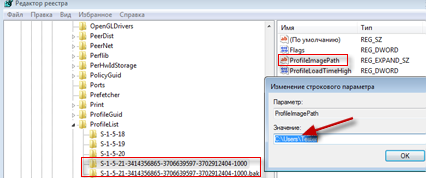
- Если у вас две папки, имена которых начинаются с S-1-5 и содержат одинаковое длинное число, причем имя одной папки заканчивается на .bak, папку .bak нужно переименовать. Выполните указанные ниже действия.
- Щелкните правой кнопкой мыши папку без строки .bak и выберите пункт Переименовать. Введите.ba и нажмите клавишу ВВОД.

- Щелкните правой кнопкой мыши папку .bak и выберите пункт Переименовать. Удалите.bak в конце имени папки и нажмите клавишу ВВОД.

- Щелкните правой кнопкой мыши папку .ba и выберите пункт Переименовать. Измените .ba на.bak в конце имени папки и нажмите клавишу ВВОД.

- Действия при наличии одной папки, имя которой начинается со строки S-1-5, содержит длинное число и заканчивается на .bak. Щелкните правой кнопкой мыши папку и выберите Переименовать. Удалите.bak в конце имени папки, а затем нажмите клавишу ВВОД.
- В области сведений выберите папку без окончания .bak, дважды щелкните пункт RefCount, введите значение 0, а затем нажмите кнопку ОК.

- В области сведений выберите папку без .bak, дважды щелкните Состояние, введите 0, а затем щелкните ОК.
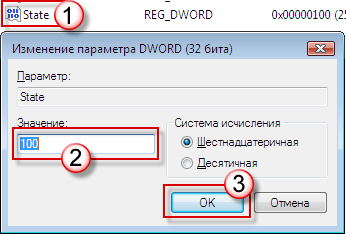
- Закройте редактор реестра.
- Перезагрузите компьютер.
- Снова войдите в систему с использованием своей учетной записи.






